iPhoneユーザガイド
- ようこそ
-
-
- iOS 26に対応しているiPhoneのモデル
- iPhone 11
- iPhone 11 Pro
- iPhone 11 Pro Max
- iPhone SE(第2世代)
- iPhone 12 mini
- iPhone 12
- iPhone 12 Pro
- iPhone 12 Pro Max
- iPhone 13 mini
- iPhone 13
- iPhone 13 Pro
- iPhone 13 Pro Max
- iPhone SE(第3世代)
- iPhone 14
- iPhone 14 Plus
- iPhone 14 Pro
- iPhone 14 Pro Max
- iPhone 15
- iPhone 15 Plus
- iPhone 15 Pro
- iPhone 15 Pro Max
- iPhone 16
- iPhone 16 Plus
- iPhone 16 Pro
- iPhone 16 Pro Max
- iPhone 16e
- iPhone 17
- iPhone 17 Pro
- iPhone 17 Pro Max
- iPhone Air
- 設定の基本
- iPhoneをカスタマイズする
- 最高の写真やビデオを撮影する
- 友人や家族と連絡を取り合う
- 家族と機能を共有する
- 日課の管理にiPhoneを使用する
- Appleサポートからの専門的なアドバイス
-
- iOS 26の新機能
-
- コンパス
-
- FaceTimeを使ってみる
- FaceTimeリンクを作成する
- FaceTimeのオーディオ通話ツールを使用する
- Live Photosを撮る
- ライブキャプションを使用する
- 通話中にほかのアプリを使用する
- グループFaceTime通話をかける
- SharePlayを使用して一緒に視聴したりプレイしたりする
- FaceTime通話中に画面を共有する
- FaceTime通話中のリモート操作をリクエストする/許可する
- FaceTimeで書類の共同作業を行う
- ビデオ会議機能を使用する
- FaceTime通話をほかのAppleデバイスに引き継ぐ
- FaceTimeビデオの設定を変更する
- FaceTimeオーディオの設定を変更する
- 通話を終了する/「メッセージ」に切り替える
- FaceTime通話を拒否する/スパムとして報告する
- 通話をスクリーニングする/フィルタリングする
-
- 「メッセージ」を使ってみる
- メッセージを設定する
- iMessageについて
- メッセージを送信する/メッセージに返信する
- 衛星経由のテキスト
- あとで送信するようにテキストメッセージをスケジュールする
- メッセージの送信を取り消す/編集する
- メッセージを管理する
- 検索する
- メッセージを転送する/共有する
- グループチャット
- 画面を共有する
- プロジェクトを共同作業する
- 背景を追加する
- iMessage対応アプリを使用する
- チャット内で投票を行う
- 写真やビデオを撮影して編集する
- 写真やリンクなどを共有する
- ステッカーを送信する
- ミー文字を作成する/送信する
- Tapbackで反応する
- テキストをフォーマットしたりメッセージをアニメートしたりする
- スケッチを描く/メッセージを手書きする
- GIFを送信する/保存する
- オーディオメッセージを送受信する
- 位置情報を共有する
- 開封証明のオン/オフを切り替える
- 通知を停止する/消音する/変更する
- テキストをスクリーニングする/フィルタリングする/報告する/ブロックする
- メッセージと添付ファイルを削除する
- 削除したメッセージを復元する
-
- パスワードを使用する
- Webサイトまたはアプリのパスワードを確認する
- Webサイトまたはアプリのパスワードを変更する
- パスワードを削除する
- 削除したパスワードを復元する
- Webサイトまたはアプリのパスワードを作成する
- パスワードを大きい文字で表示する
- パスキーを使ってWebサイトやアプリにサインインする
- Appleでサインイン
- パスワードを共有する
- 強力なパスワードを自動入力する
- 自動入力から除外されたWebサイトを表示する
- 安全性の低いパスワードまたは侵害されたパスワードを変更する
- パスワードと関連情報を表示する
- パスワード履歴を表示する
- Wi-Fiのパスワードを確認する/共有する
- AirDropでパスワードを安全に共有する
- すべてのデバイスでパスワードを利用できるようにする
- 確認コードを自動入力する
- SMSのパスコードを自動入力する
- サインイン時のCAPTCHAチャレンジを減らす
- 2ファクタ認証を使用する
- セキュリティキーを使用する
- MacのFileVault復旧キーを確認する
- ショートカット
- ヒント
-
- アクセシビリティ機能を使ってみる
- 設定中にアクセシビリティ機能を使用する
- Siriのアクセシビリティ設定を変更する
- アクセシビリティ機能のオン/オフを素早く切り替える
- アクセシビリティ設定をほかのデバイスと共有する
-
- VoiceOverをオンにして練習する
- VoiceOverの設定を変更する
- VoiceOverジェスチャを使用する
- VoiceOverがオンのときにiPhoneを操作する
- ローターを使ってVoiceOverを制御する
- オンスクリーンキーボードを使用する
- 指で書く
- 画面をオフのままにする
- 外部キーボードでVoiceOverを使用する
- 点字ディスプレイを使用する
- 画面上で点字を入力する
- 点字ディスプレイで点字アクセスを使用する
- ジェスチャとキーボードショートカットをカスタマイズする
- ポインティングデバイスでVoiceOverを使用する
- 周囲にあるものの説明をライブで取得する
- アプリでVoiceOverを使用する
-
- 身体機能のためのアクセシビリティ機能の概要
- AssistiveTouchを使用する
- iPhoneのタッチへの反応を調整する
- 背面タップ
- 簡易アクセスを使用する
- 自動で電話を受ける
- 振動機能をオフにする
- 「Face IDと注視」の設定を変更する
- 音声コントロールを使用する
- CarPlayで音声コントロールコマンドを使う
- サイドボタンまたはホームボタンを調整する
- カメラコントロール設定を調整する
- Apple TV 4K Remoteのボタンを使う
- ポインタの設定を調整する
- キーボードの設定を調整する
- 外部キーボードでiPhoneを操作する
- AirPodsの設定を調整する
- Apple Watchミラーリングをオンにする
- 近くのAppleデバイスを操作する
- 目の動きでiPhoneを制御する
- 頭の動きでiPhoneを制御する
- 著作権および商標
iPhoneのウォレットにApple Payを設定する
Apple Payは、物理的カードよりもシンプルで、安全でもあります。Apple Payは、あなたのプライバシーとセキュリティに配慮して設計されています。あなたの実際のカード番号は、デバイスに保存されることはなく、加盟店に共有されることもありません。また、各取引には固有のセキュリティコードが使用されます。Appleウォレットにカードを保存しておくと、Apple Payを使用して、Apple Payを利用できるお店、交通機関、アプリ、オンラインでの支払いを安全に行うことができます。
注記: 一部の国や地域ではApple Payおよびその機能をご利用いただけません。Appleのサポート記事「Apple Payに対応している国や地域」を参照してください。
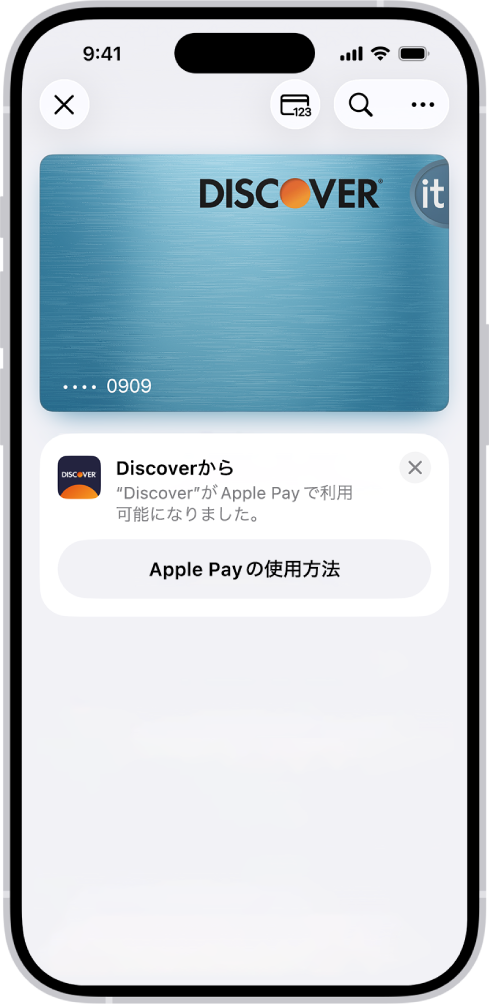
Apple Payにデビットカードまたはクレジットカードを追加する
加盟しているカード発行元の対象カードを追加できます。銀行や信用組合の主要なクレジットカードおよびデビットカードに対応しています。利用可能かどうかを確認するために、カード発行元に問い合わせるか、カードを追加してみることができます。
iPhoneでウォレットアプリ
 を開きます。
を開きます。 をタップします。Apple Accountにサインインするよう求められる場合があります。
をタップします。Apple Accountにサインインするよう求められる場合があります。適宜、以下の種類のカードを追加します:
新しいカード: 「クレジットカードなど」をタップし、「続ける」をタップしてから、iPhoneをカードのチップに近づけます。カードにチップが内蔵されていない場合は、「カード情報を手動で入力」をタップしてからカード番号を入力するか、「カメラでカードをスキャン」をタップします。
注記: カードを追加できない場合は、そのカードがApple Payに対応していないか、発行元による承認が必要な場合があります。銀行またはカード発行元に問い合わせるか、Appleのサポート記事「Apple Payで使うカードをAppleウォレットに追加できない場合」を参照してください。
Apple Card: iPhoneでApple Cardを使用するを参照してください。
以前のカード: 「以前ご利用のカード」をタップしてから、以前使用していたいずれかのカードを選択します。これらのカードには、Apple Accountに関連付けられているカード、ほかのデバイスのAppleウォレットに登録しているカード、自動入力用に保存したカードが含まれます。「続ける」をタップしてから、画面に表示される指示に従います。
対応しているアプリのカード: 「iPhone上のアプリから」の下で、銀行またはカード会社のアプリをタップします。
銀行またはカード会社の情報を確認します。これには、テキストメッセージの受信、セキュリティの質問への回答、銀行のアプリによる確認などが含まれます。
ヒント: Apple Watchをペアリングしている場合は、カードをApple Watchに追加することもできます。
ウォレットに口座を追加する
対象口座では、口座の残高、利用可能残高、すべての利用明細などをウォレットで確認できます。
iPhoneでウォレットアプリ
 を開きます。
を開きます。追加したいカードをタップします。
カードの下にある「開始」をタップし(または
 をタップし、「カードの詳細」をタップしてから、「口座の残高と利用状況を取得」をタップし)、画面に表示される指示に従って口座を接続します。
をタップし、「カードの詳細」をタップしてから、「口座の残高と利用状況を取得」をタップし)、画面に表示される指示に従って口座を接続します。カードの下に「開始」または「口座の残高と利用状況を取得」が表示されない場合は、カード会社がこの機能に対応していません。
詳しくは、Appleのサポート記事「ウォレットアプリで口座の残高やすべての利用明細を表示する」を参照してください。
あとで支払う/分割で支払う
Appleウォレットのあとで支払うオプションを使用すると、店舗、アプリ、オンラインでApple Payを使用するときに、購入代金を分割払いにすることができます。(利用可能かどうかの確認と与信承認の対象です。)
iPhoneでウォレットアプリ
 を開きます。
を開きます。 をタップします。Apple Accountにサインインするよう求められる場合があります。
をタップします。Apple Accountにサインインするよう求められる場合があります。「あとで支払うオプション」をタップしてから、画面に表示される指示に従います。
Appleのサポート記事「Apple Payを使用して分割で支払う」を参照してください。
カードの詳細を確認する/設定を変更する
Apple Cardをお持ちの場合は、iPhoneでApple Cardを使用するを参照してください。ほかのカードの場合は、次の操作を行います:
iPhoneでウォレットアプリ
 を開きます。
を開きます。カードをタップします。
注記: 直近の取引が表示されます。承認した金額とアカウントに請求された支払い金額が異なる場合があります。例えば、$25分のガソリンしか入れていない場合でも、ガソリンスタンドで$99の支払いの承認を求められることがあります。最終的な請求金額を確認するには、すべてのApple Pay取引が含まれる、カード会社から提供される取引明細書を参照してください。
 をタップして以下のいずれかを表示します:
をタップして以下のいずれかを表示します:デバイスアカウント番号の下4桁。Apple Payを使用するときに加盟店に送信される番号です
物理的なカード番号(自動入力用にカード情報を追加した場合)
バーチャルカード番号(対応している場合)
詳細を表示するには、
 をタップしてから、以下のいずれかをタップします:
をタップしてから、以下のいずれかをタップします:カードの詳細: 詳細を確認したり、カード発行元に問い合わせたり、請求先住所を変更したり、カードをウォレットから削除したりします。
通知: 利用明細と通知のオン/オフを切り替えます。